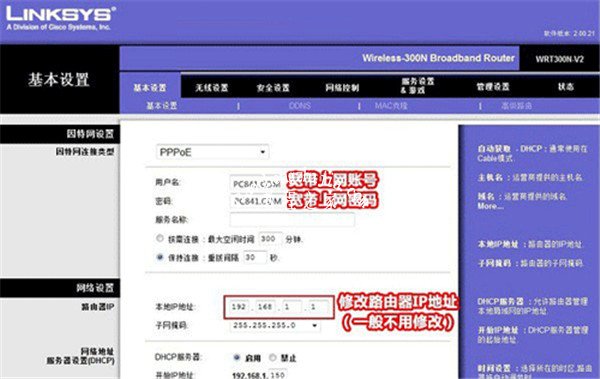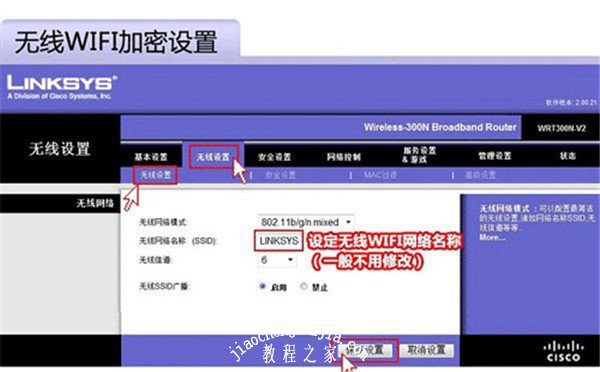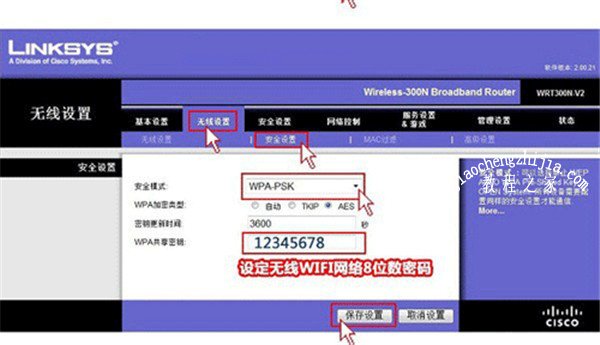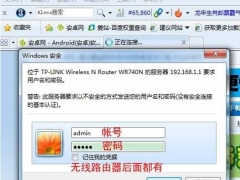思科路由器如何设置上网 几个步骤轻松设置路由器无线上网
教程之家
路由器
思科路由器如何设置上网?随着网络科技的发展,大家对于路由器的需求也是越来越多,目前几乎每家都会购置一部的路由器,其中购买思科路由器的用户数量也是不少的,但是大多在购买回家都不知道怎么设置上网,不用担心,下面就和小编一起来看看吧。
思科路由器的上网设置方法步骤:
在思科路由器设置之前,我们需要先需要进行安装,插好网线设备,思科路由器通常包含1个WAN口,多个LAN口,复位键,电源接口,比较新的思科路由器还会配备USB扩展接口,可以用来接扩展U盘,如下图。
思科路由器设置图解
1、网线连接好之后打开电脑,打开浏览器,然后输入思科路由器默认登陆地址192.168.1.1,输入完按回车键打开,之后会弹出思科路由器登陆设置界面。默认登陆用户名和密码都是小写的admin。
2、进入无线路由器设置界面后,先看到基本设置界面,打开在PPPOE设置界面,输入网络商提供的上网账号和密码,完成后点击底部的“保存设置”。
3、继续点击导航条上的“无线设置”,然后在无线Wifi加密设置中,用户设定无线网络名称,这个名称可以默认,也可以修改,设定名字好,点击底部的“保存设置”。以后用手机连接WiFi,就可以搜索到这个名称的WiFi无线网络。
4、点击下面的“安全设置”,是设置Wifi无线密码,为了防止被别人蹭网,最好将安全模式设置为WPA-PSK2,WPA共享秘钥也就是Wifi无线密码,强烈建议大家将这个密码设置为复杂一些,就可以防止被蹭网。设置完了,同样点击底部的“保存设置”。
思科无线路由器设置到这里,就可以了,已经完成了上网设置和无线设置,可以用手机,ipad连接wifi上网冲浪了。
无线路由器设置教程就为大家介绍到这里,还有什么不懂的话,都可以留言资讯我,希望大家都可以快速设置,享受畅快的网络,更多资讯请关注教程之家网站。